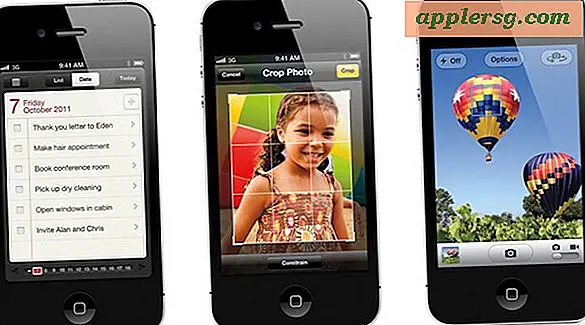Hoe maak je een MacOS Mojave Beta Bootable Installeer USB Drive

Het maken van een opstartbaar MacOS Mojave-bèta-installatieprogramma met een USB-sleutel of flashstation is een algemene wens voor veel geavanceerde Mac-gebruikers die het aankomende macOS 10.14-besturingssysteem testen.
Een opstartbaar macOS Mojave-installatieprogramma heeft verschillende voordelen, waaronder de mogelijkheid om een doelschijf te formatteren, eenvoudig schone installaties uit te voeren, de mogelijkheid om de bètaversie op meerdere Macs te installeren zonder het installatieprogramma opnieuw te moeten downloaden, en natuurlijk omdat het opstartbaar is. gebruikt als een probleemoplossend apparaat voor MacOS Mojave bèta-Macs ook.
De tutorial hier zal doorlopen hoe je een opstartbaar USB installatie station maakt voor de macOS Mojave 10.14 beta. Merk op dat de commando's voor het maken van een opstartbaar installatieprogramma verschillend zijn voor de openbare bètasoftware MacOS Mojave en de ontwikkelaarsbase van MacOS Mojave.
Vereisten voor het maken van een MacOS Mojave 10.14 Beta USB Install Drive
Voordat u wordt vermeld, moet u aan een paar eenvoudige vereisten voldoen om een goed functionerende macOS Mojave-bètainstallatie-opstarteenheid te kunnen maken:
- Een lege USB-flashdrive (16 GB of meer wordt aanbevolen), deze wordt gewist om de bootinstaller-drive te worden voor macOS Mojave-bèta
- Een Mac met internettoegang en de Mac App Store
- De macOS Mojave 10.14 beta-installer-applicatie is volledig gedownload van de Mac App Store en bevindt zich in de map / Applications /
- Een Mac die compatibel is met macOS Mojave
- Geduld en wat technische kennis, met ervaring via de opdrachtregel
Voor het bouwen van een USB-installatie-station voor macOS Mojave-bèta moet de opdrachtregel worden gebruikt, waarbij de exacte syntaxis moet worden gebruikt om te voorkomen dat het verkeerde volume abusievelijk wordt gewist. Maak een back-up van de Mac voordat u met dit proces begint.
Hoe maak je een opstartbare macOS Mojave 10.14 Beta USB Installer Drive
- Sluit eerst het USB-flashstation op de Mac aan (als het USB-flashstation nog niet is geformatteerd als MacOS Journaled Extended, doe dat dan eerst met Schijfhulpprogramma)
- Download de macOS Mojave developer beta installer-app uit de Mac App Store
- Wanneer het macOS Mojave 10.14 beta-installatieprogramma klaar is met downloaden, wordt het automatisch gestart, stopt u met de Mojave beta-installatie-app, vergeet dan niet de "Installeer macOS 10.14 Beta.app" of "Installeer macOS Mojave Beta.app" te installeren in de / Applications / map op de Mac
- Open nu de "Terminal" -toepassing in de map / Programma's / Hulpprogramma's /
- Voer de volgende opdracht in op de opdrachtregel van Terminal, vervang "UNTITLED" door de naam van het USB-station, indien nodig voor uw situatie, en gebruik de opdrachtregel die relevant is voor uw versie van de macOS Mojave-bèta:
- Controleer of de syntaxis correct is en druk op de Return-toets en voer het beheerderswachtwoord in zoals vereist door sudo
- Het MacOS Mojave 10.14 beta-installatieprogramma start onmiddellijk, het kan een tijdje duren om het te voltooien
MacOS Mojave Public Beta
sudo /Applications/Install\ macOS\ Mojave\ Beta.app/Contents/Resources/createinstallmedia --volume /Volumes/UNTITLED && echo Mojave Drive Created
MacOS Mojave 10.14 bèta voor ontwikkelaars
sudo /Applications/Install\ macOS\ 10.14\ Beta.app/Contents/Resources/createinstallmedia --volume /Volumes/UNTITLED && echo Mojave Drive Created
Nadat het macOS Mojave 10.14 beta USB-installatieprogramma is gemaakt, kun je het gebruiken net als bij elke andere opstartbare Mac OS-installatie. U kunt het installatieprogramma onmiddellijk uitvoeren of het station uitwerpen en gebruiken op een andere Mac, of de computer waarop het is aangesloten opnieuw opstarten, zodat u kunt opstarten van het Mojave beta-installatieprogramma om de update te installeren, een schone installatie uit te voeren of de Mac te partitioneren installeer Mojave bèta op die partitie. Er zijn veel opties beschikbaar voor het gebruik van de macOS Mojave beta-installatie-schijf.
* Als u een "opdracht niet gevonden" -fout krijgt, is de kans groot dat de ingevoerde syntaxis onjuist is, of dat het installatieprogramma van de installatie van macOS 10.14 niet is gedownload en zich niet in de map / Applications bevindt.

Let op dit is van toepassing op de huidige macOS Mojave-ontwikkelaarsbèta, we zullen bijwerken met instructies voor de openbare bèta van macOS Mojave wanneer deze beschikbaar komt.
Hoe te booten vanaf de MacOS Mojave Beta USB Install Drive
- Verbind de macOS Mojave 10.14 beta-installatie schijf met een Mac via USB als je dat nog niet hebt gedaan
- Start de Mac opnieuw op en houd de OPTION-toets ingedrukt
- Kies in het opstartmenu het macOS Mojave 10.14 beta installer-volume om van op te starten

Nadat je bent opgestart van de macOS Mojave 10.14 bèta-USB-drive, kun je een installatie van macOS Mojave-bèta uitvoeren, Schijfhulpprogramma uitvoeren om een station te formatteren of partitioneren, met Time Machine werken, de terminal gebruiken of andere veelvoorkomende taken vanuit de opstartprocedure uitvoeren volume.

Eenmaal gestart vanaf het USB-station kunt u doorgaan met het installeren van macOS High Sierra, met behulp van de hulpprogramma's voor Schijfhulpprogramma's om een volume te formatteren of te wissen, te werken met Time Machine en andere soortgelijke taken. Als u MacOS Mojave-bèta op een Mac wilt installeren, moet u ervoor zorgen dat de doel-Mac voldoet aan de MacOS Mojave-systeemvereisten voor compatibiliteit.
Heb je een andere methode om een opstartbaar USB-station te maken voor macOS Mojave-bèta? Deel uw mening en ervaringen in de reacties hieronder!